Oprava chyby iTunes aktuálně stahuje software pro iPhone
Pokud jste dlouhodobým uživatelem iPhonu, možná znáte problémy v části „iTunes aktuálně stahuje software pro iPhone“. Tato chyba je pěkná a vyskytuje se okamžitě. To je velmi známé většině uživatelů iPhone všech verzí iOS. Proto vám jako tým dnes přinášíme adekvátní a správná řešení k vyřešení problému stahování aktualizace softwaru iTunes pro tento problém s iPhone. Takže se nebojte, protože naše řešení uvedená níže vás určitě zbaví tohoto problému.
Nečekejme na další a zjistěte více o tomto opakovaném iTunes v současné době stahuje software pro chybu iPhone a jeho řešení v následujících částech.
Část 1: Jak dlouho trvá iTunes stáhnout software pro iPhone?
Bez ohledu na jejich verze bylo ve skutečnosti každé zařízení pracující na iPhonu nebo iPadu nebo iPodu podobnému iOS navrženo za předpokladu, že novější verze softwaru bude mít lépe funkční funkce ve srovnání s předchozí. Tyto aktualizace se v podstatě zaměřovaly na konfrontaci bezpečnostních problémů se všemi dříve existujícími verzemi. Obvykle obsahují určitá vylepšení a opravy chyb.
Neexistuje žádný konkrétní časový limit, který může odrážet, jak dlouho trvá stažení softwaru do iPhone. I když níže je na snímku uveden odhadovaný časový limit.

Kdy přesně se tedy chyba objeví? „iTunes aktuálně stahuje software pro iPhone“ se obvykle objeví, když používáte k aktualizaci softwaru nebo obnovení svého iPhone. Jako takový neexistuje žádný konkrétní čas na takovou chybu iTunes stahuje aktualizaci softwaru pro tento iPhone přilepený. Tento typ chyby může způsobit mnoho problémů, které vás omezí na stahování jiného softwaru nebo mohou narušit normální fungování zařízení.

Některá řešení k vyřešení problému jsou uvedena níže, stačí je projít a postupovat podle pokynů.
Část 2: Obnovení nastavení sítě
Primární základní nezbytností pro aktualizaci softwaru na iOS je stabilní síťové připojení. Pokud vaše síť kolísá, nesmíte se pokoušet na svém iPhone nic aktualizovat. Pokud pro aktualizaci iPhonu používáte nekonzistentní připojení Wi-Fi, může se stát, že se zařízení zasekne ve vyskakovacím okně s oznámením, že „iTunes aktuálně stahuje software pro iPhone“.
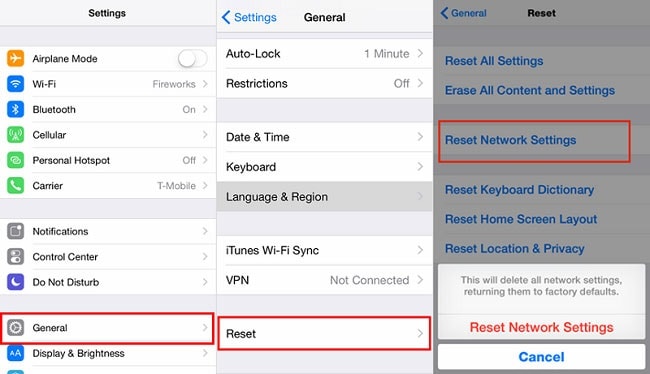
iTunes aktuálně stahuje software pro iPhone – řešení
Řešení je velmi jednoduché; prostě zkuste pracovat na stabilním připojení k síti nebo restartujte zdroj připojení k internetu a znovu jej aktualizujte pro iTunes právě se stahuje software pro iPhone.
Část 3: Obnovení ze staré zálohy iTunes
Zde je postup krok za krokem, jak iTunes stahuje aktualizaci softwaru pro tento iPhone.
1. Spusťte software iTunes na vašem PC.
2. Připojte zařízení k počítači pomocí kabelu USB. Můžete si to vybrat z panelu nástrojů. Pokud používáte starší verzi, můžete si ji vybrat z postranního panelu.
3. Nezapomeňte kliknout na zálohu, abyste se ujistili, že jsou vaše data po obnovení uložena.
4. Můžete vybrat „Nastavit jako nový iPhone“ nebo „Obnovit z této zálohy“ a poté kliknout na Pokračovat.
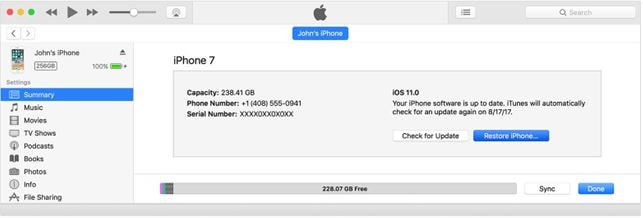
Tady to je, vaše práce je hotová!
Část 4: Obnovení iPhone v režimu obnovení
Zde je několik kroků, které musíte provést, abyste vyřešili, že iTunes stahuje aktualizaci softwaru pro tento problém se zaseknutým iPhonem
1. Prvním krokem je připojení zařízení k počítači a ponechání iTunes otevřené. Zde uvidíte vyskakovací zprávu, která říká, že iPhone je v „recovery mode“ a potřebuje obnovu (viz obr. níže).
2. Nyní vyberte zařízení, které se objeví na panelu nástrojů, poté kartu Souhrn a klikněte na možnost „obnovit“.
3. Nakonec podle pokynů na iTunes zálohujte nastavení iPhonu. Nyní můžete obnovit nastavení zařízení na původní a přeladit jej!
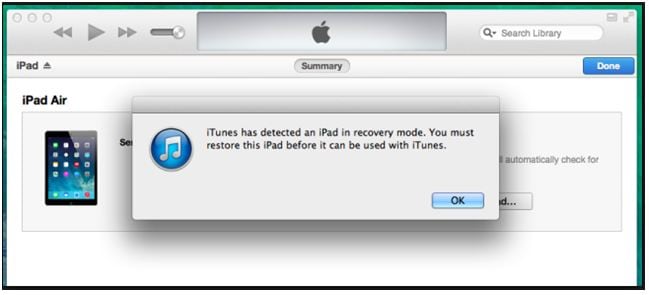
Kromě výše uvedených metod existuje jeden úžasný způsob, jak se chyby zbavit, a to je stažení aktualizace softwaru pro tento iPhone pomocí DrFoneTool pro iTunes.
Část 5: Opravte jakékoli problémy s iPhone pomocí DrFoneTool – Oprava systému
Pojďme si krok za krokem projít procesem opravy problémů se softwarem iTunes, který aktuálně stahuje naše vlastní DrFoneTool – Oprava systému! Může vám pomoci vyřešit většinu problémů souvisejících se systémem iOS bez ztráty dat. Nejsou vyžadovány žádné technické dovednosti.

DrFoneTool – Oprava systému
Opravte systémovou chybu iPhone bez ztráty dat.
- Opravte pouze svůj iOS do normálu, žádná ztráta dat.
- Opravte různé systémové problémy iOS uvízl v režimu obnovení, bílé logo Apple, černá obrazovka, smyčkování při startu atd.
- Opravuje další chyby iPhone a chyby iTunes, jako např Chyba iTunes 4013, Chyba 14, Chyba iTunes 27,Chyba iTunes 9, A další.
- Funguje pro všechny modely iPhone, iPad a iPod touch.
- Plně kompatibilní s nejnovějším iOS 13.

Krok 1. Připojte zařízení iOS k počítači
Zde musíte k připojení zařízení iOS, jako je iPhone, iPad nebo iPod touch, k počítači použít váš iPhone, nejlépe originální kabel USB. Druhým krokem je spustit DrFoneTool na vašem počítači a vybrat ‘System Repair’.

Jakmile se spustí „Oprava systému“, zobrazí se vám následující okno. Chcete-li data zachovat, vyberte „Standardní režim“.

Tip k poznámce: Chcete-li se vyhnout automatické synchronizaci, nespouštějte iTunes při spuštění DrFoneTool. Otevřete iTunes > zvolte Předvolby > klikněte na Zařízení, zaškrtněte „Zabránit automatické synchronizaci iPodů, iPhonů a iPadů“. Hotovo!
Krok 2. Zaváděcí zařízení v režimu DFU
Zde musíte zvolit „vypnutí“, které má funkci programovacího zařízení pro snížení hlasitosti a zapnutí na více než 10 sekund. Tento proces držení tlačítka bude trvat nejméně čtyři minuty, v závislosti na množství dat na vašem zařízení.
Pokud během tohoto procesu uvidíte data, která hledáte, můžete uvolnit tlačítko „Napájení“ a poté snížit hlasitost, dokud se nedostanete do režimu DFU.

Krok 3. Stáhněte a vyberte firmware
Po dokončení stahování můžete na svém počítači vidět výsledek firmwaru, který program vygeneruje. Stažené soubory i firmware se zobrazí na vašem zařízení v kategoriích. Výběrem dat můžete obnovit a zkontrolovat data, když máte problém, „iTunes stahuje aktualizaci softwaru pro tento iPhone zaseknutý“.

Všimněte si, že uprostřed vašeho počítače je pole „Probíhá stahování“. Můžete také vyhledat konkrétní soubor zadáním klíčového slova do tohoto pole.

Nyní si stáhněte data do počítače nebo do zařízení kliknutím na tlačítko Start.
Krok 4. Nyní uvidíte svůj iPhone v normálním zobrazení:
Po dokončení stahování můžete spustit proces opravy chyby. Klikněte na „Opravit nyní“ a iPhone se opět vrátí do normálu. Následující průvodce tedy vyřeší problém, že iTunes aktuálně stahuje software pro chybu iPhone.

Takže teď můžete opravit iTunes stahuje aktualizaci softwaru pro tento iPhone, který se sám zasekl. Poskytli jsme podrobné vysvětlení všech metod, jak opravit chybu vašeho iPhone pomocí iTunes a také procesem obnovení systému pomocí nástroje DrFoneTool – System Repair Toolkit. Takže jděte a zapojte se do svých aktivit na vašem iPhone!
poslední články

